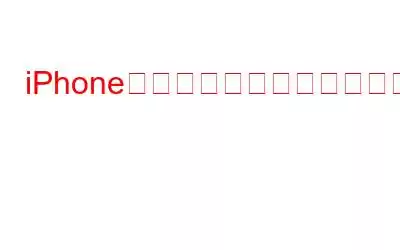重要なテキスト メッセージを誤って削除してしまいましたか? iPhone で削除されたテキストメッセージを復元する方法について知りたいですか?正しい場所に来ました。
テキストメッセージのおかげでコミュニケーションがとても簡単になりました。ここ数年で、「テキストメッセージ」という用語は劇的に進化しました。プレーン テキスト メッセージの送信から、感情、現在地、連絡先、写真、ビデオ、音声メモの共有まで、テキスト メッセージは完全なパッケージです。確かに、私たちは長い道のりを歩んできました。人がいっぱいの部屋に座っているときも、不快な社交環境に閉じ込められているときも、どこにいてもテキストメッセージのおかげで、私たちはいつも心を打ち明けることができました。
画像出典: Apple サポート
ですから、そうです、あなたの iPhone には大量の重要なメッセージが保存されているはずです。そうじゃない?しかし、会話スレッドや重要なテキスト メッセージを誤ってデバイスから削除してしまったらどうなるでしょうか?確かに、テキスト メッセージを失うのは悪夢のように感じます。心配しないで!この投稿では、iPhone で削除されたテキスト メッセージを復元するために使用できるソリューションを多数リストしました。
どうぞ!
こちらもお読みください: 5 iPhone テキストメッセージ会話をプライベートに保つためのヒント
iPhone で削除したテキスト メッセージを復元する方法
方法 1: iCloud 復元を使用する
まず、デバイス上で最後に作成された iCloud バックアップの日時が確認されます。これを行うには、次の簡単な手順に従ってください:
iPhone で設定アプリを開き、プロフィール アイコンをタップして、「iCloud」を選択します。 「iCloud バックアップ」をタップします。
iCloud バックアップ画面の下部に、iPhone で作成された最後のバックアップの詳細が表示されます。
このタイムスタンプを使用して、テキスト メッセージがこの時刻より前に削除されたか、その後に削除されたかを確認できます。最後の iCloud バックアップの日付と時刻が、誤ってメッセージを削除した時刻よりも前の場合は、幸運です。はい、これは、iCloud バックアップから復元して iPhone 上の削除されたテキスト メッセージを復元できることを意味します。
iCloud バックアップを使用して削除されたテキストを復元するには、次のことを行う必要があります:
iOS 設定アプリを起動し、[一般] > [リセット] > [すべてのコンテンツと設定を消去] に移動します。
iOS では、すべてのコンテンツを消去するかどうかを確認するアラートが表示されます。そして設定。 「今すぐ消去」ボタンをタップして続行します。
iPhone が完全に消去されたら、次のステップはデータを復元することです。
「アプリとデータ」ページが表示されるまで、画面の指示に従い続けます。
「復元」をタップします。 「iCloudバックアップから」オプションを選択します。 iCloud アカウントの認証情報を入力して、バックアップ プロセスを認証します。
利用可能なバックアップのリストをスクロールし、最近のバックアップを選択して、iPhone 上で削除されたテキスト メッセージを復元します。
これで完了です。数分以内にデバイスが復元され、古いメッセージをすべて失うことなく取得できます。
こちらもお読みください: Mac で iPhone テキスト メッセージを送受信する方法
方法 #2: Mac の Finder を使用する
始める前に、iPhone の設定を簡単に調整するだけです。
設定アプリを起動します。 iPhone のプロフィール アイコンをタップし、「探す」オプションを選択します。 「iPhone を探す」をタップします。
次に、「iPhone を探す」オプションをオフに切り替えます。
次のステップは、削除されたメッセージを取得することです。 MacのFinderを使って。これを行うには、次の手順に従います。
USB ケーブルを使用して iPhone を Mac に接続します。 iPhone がデバイスに接続されたら、Finder を起動します。 iOS デバイスが「場所」セクションにリストされているのが表示されます。 iPhone をタップします。
「バックアップの管理」ボタンを押します。画面にバックアップのリストが表示されます。最新のバックアップを選択し、「OK」をタップします。
「iPhone を復元」ボタンを押して、iPhone を最新のバックアップ日までロールバックします。
iPhone が正常に復元されたら、削除したメッセージはすべて手間なく取り戻せます。
こちらもお読みください: iPhone でテキスト メッセージをスケジュールするにはどうすればよいですか?
方法 3: iTunes アプリを使用する (macOS Mojave 以前)
macOS Mojave 以前を使用している場合は、iTunes アプリを使用して iPhone で削除されたテキスト メッセージを復元することもできます。行う必要があるのは次のとおりです。
USB ケーブルを使用して iPhone を Mac に接続します。
iOS デバイスを接続するとすぐに、Mac で iTunes アプリが自動的に起動します。 .
携帯電話のアイコンをタップします。左側のメニューペインから「概要」セクションに切り替えます。
「バックアップを復元」ボタンをクリックします。
iPhone が復元されたら、削除したすべてのテキスト メッセージに再びアクセスできます。
方法 4: サードパーティのデータ復元ツールを使用する
画像ソース: Mac World UK
豊富なサードパーティ iOS データ復元アプリは App Store で入手できます。このようなデータ回復アプリやツールの助けを借りて、削除されたすべてのテキスト メッセージ、写真、ビデオ、ドキュメント、オーディオ ファイルなどをすぐに回復できます。人気のあるアプリの提案には、WonderShare Dr. Fone、Phone Rescue by iMobie、Stellar Data Recovery などがあります。
よくある質問
iPhone で削除したテキスト メッセージを取り戻すことはできますか?
はい、上記のいずれかを使用できます。 iPhone で削除されたテキスト メッセージを取得する方法。デバイスに便利な iCloud バックアップが保存されている場合は、紛失または誤って削除したテキスト メッセージを数回クリックするだけで復元できます。
消去したテキスト メッセージを復元するにはどうすればよいですか?
Android または iOS で消去されたテキスト メッセージを復元するには、専門のデータ復元ツールを使用して、削除されたテキスト メッセージ、写真、ビデオ、ドキュメント、その他の重要なファイルを復元できます。そして、はい、いつでもデータを復元できるように、デバイスを定期的にバックアップすることを常に忘れないでください。
ここでは、iPhone で削除されたテキスト メッセージを復元するために使用できる簡単な方法をいくつか紹介しました。この投稿は役に立ちましたか?これらの方法を使用して、消去されたテキストにアクセスできましたか?コメント欄でお気軽にご意見を共有してください!ソーシャルメディアで私たちをフォローしてください – .
読み取り: 0